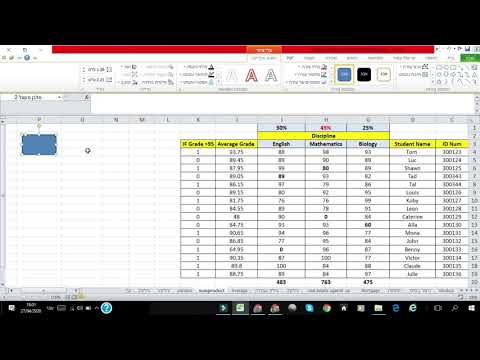
Зміст

Microsoft Excel дозволяє користувачам додавати командні кнопки до електронної таблиці. Кнопка команди схожа на кнопку на аркуші, але насправді це елемент керування ActiveX. Елемент керування ActiveX виконуватиме команду при натисканні кнопки, наприклад, друк електронної таблиці, обчислення чисел або сортування даних. Створення командної кнопки в електронній таблиці Excel порівняно просто.
Крок 1
Відкрийте електронну таблицю Excel, на яку ви встановите командну кнопку.
Крок 2
Клацніть на логотип Microsoft Office, який знаходиться у верхньому лівому куті екрана, і виберіть «Параметри Excel». Виберіть "Показати вкладку розробника" під вкладкою "Параметри" та натисніть "OK".
Крок 3
Натисніть на вкладку "Розробник" на банері головного меню. Відкрийте спадне меню "Вставка" та натисніть "Кнопка команди". Виберіть область електронної таблиці, куди потрібно вставити командну кнопку, і натисніть на неї. З'явиться кнопка команди.
Крок 4
Натисніть на вкладку "Розробник" у смузі головного меню та виберіть "Режим дизайну".
Крок 5
Клацніть правою кнопкою миші на командній кнопці, яку ви щойно створили, і виберіть "Властивості". Виберіть поле "Текст", щоб додати заголовок до кнопки. Виберіть "Розмір", щоб відредагувати розмір і положення командної кнопки. Виберіть "Загальне", щоб відредагувати функцію кнопки. Виберіть "Автозавантаження", якщо ви хочете, щоб кнопка вмикалася щоразу, коли відкривається електронна таблиця. Виберіть "Розміщення", щоб відредагувати рух кнопки на сторінці електронної таблиці. Натисніть "OK", щоб зберегти властивості командної кнопки.
Крок 6
Клацніть правою кнопкою миші на командній кнопці та виберіть "Призначити макрос". Виберіть зі списку дію, яку потрібно виконати кнопкою. Натисніть "OK", щоб зберегти командну кнопку.